- Dropbox on väga populaarne pilvepõhine salvestusteenus, mida igaüks saab tasuta kasutada.
- Mõnel juhul on see suurepärane tarkvara saab krahh mitmel viisil.
- Lisateavet teiste kasulike teenuste kohta leiate meie Paranda leht.
- Heitke pilk meie Veebipilve jaotur parimate pilveteenuste kohta lisateabe saamiseks.

See tarkvara parandab levinumad arvutivead, kaitseb teid failide kadumise, pahavara, riistvara tõrke eest ja optimeerib teie arvutit maksimaalse jõudluse saavutamiseks. Parandage arvutiprobleemid ja eemaldage viirused nüüd kolme lihtsa sammuga:
- Laadige alla Restoro arvuti parandamise tööriist mis on varustatud patenteeritud tehnoloogiatega (saadaval patent siin).
- Klõpsake nuppu Käivitage skannimine leida Windowsi probleeme, mis võivad põhjustada probleeme arvutiga.
- Klõpsake nuppu Parandage kõik arvuti turvalisust ja jõudlust mõjutavate probleemide lahendamiseks
- Restoro on alla laadinud 0 lugejaid sel kuul.
Dropbox
pilvemälu klienditarkvara võib kokku kukkuda mitmel viisil. See võib sünkroonimise takerduda, ei käivitu üldse või sulgub ootamatult tõrega 404.Kui sinu Dropbox tarkvara jookseb mööda neid jooni, need on mõned võimalikud parandused.
Kiire näpunäide
Kas olete väsinud oma andmesalvestusteenuste krahhidest? Siis Zoolz on täpselt see, mida vajate! See on usaldusväärne pilvevarundusteenus, mis asub üliturvalises Amazoni veebiteenuste infrastruktuuris.
Saate oma faili hõlpsasti hallata, kuna see on kasutajasõbralik ja kerge failibrauser, mis võimaldab teil oma andmete eest vastutada.
Juhtimisvalik sisaldab varukoopiate valimist, salvestuspiirangut, krüpteerimist, privileege ja võimalust kasutajaid peatada, aktiveerida ja kustutada.

Zoolz
Zoolzi abil saate oma väärtuslikke perepilte, videoid ja dokumente turvaliselt salvestada ja neile hõlpsasti juurde pääseda.
Külastage veebisaiti
Mida ma saan teha, kui Dropbox pidevalt Windows 10-s kokku kukub?
1. Lülitage viirusetõrjetarkvara välja

- Ava Task Manager.
- Klõpsake nuppu Protsessid vaheleht.
- Paremklõps kohta viirusetõrje utiliit ja vajutage klahvi Lõpeta ülesanne nuppu.
- Klõpsake nuppu Käivitamine vahekaardil Tegumihaldur.
- Valige viirusetõrjetarkvara ja klõpsake nuppu Keela.
2. Installige Dropbox uuesti

Kaaluge Dropboxi uuesti installimist, et saaksite töötada uusim saadaolev versioon.
Kui tarkvara ei värskenda automaatselt, võite saada isegi vana versiooni tõrke järgmiselt:
Kasutate Dropboxi vana versiooni. Dropboxi kasutamise jätkamiseks värskendage seda järgmise X päeva jooksul.
3. Lähtestage Dropboxi seaded
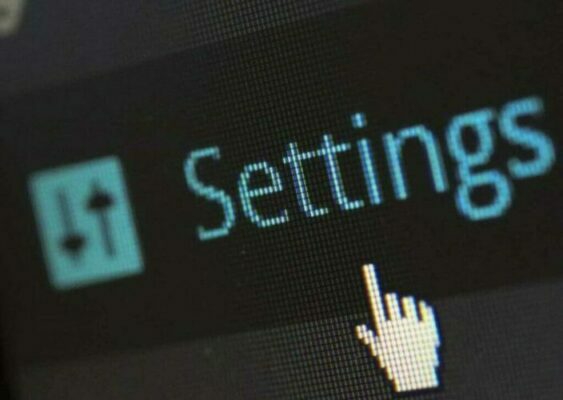
- Välju Dropbox.
- Vajutage Võida võti + R kiirklahv avama Jookse.
- Sisend cmd tekstiväljale Run.
- Avamiseks vajutage sisestusklahvi Enter Käsurida.
-
Sisestage järgmised käsud ja vajutage Sisenema igaühe järel:
icacls "% HOMEPATH% Dropbox" / grant "% USERNAME%" :( F) / Ticacls "% APPDATA% Dropbox" / grant "% USERNAME%" :( F) / T% LOCALAPPDATA% Dropbox "/ grant"% USERNAME% ": F / T% PROGRAMFILES% Dropbox "/ grant"% USERNAME% ": F / T> - Vajutage Tagasivõti.
- Taaskäivita oma Dropboxi.
Märge:Pange tähele, et %…% viitab asukohale, kus teie Dropboxi install kõvakettal asub, või teele kausta Kasutajanimi, seega asendage need vastavalt.
4. Käivitage tööriist SFC

- Vajutage Võida võti + X avama Käsurida.
- Valige Käsuviip (administraator).
- Sisenema sfc / scannow ja vajutage klahvi Tagasi klahv.
- Seejärel oodake, kuni SFC-tööriist on valmis Sulge käsuviip.
Kas teil on administraatorina käsuviiba juurde pääsemisel probleeme? Vaadake seda juhendit lähemalt!
5. Käivitage Windowsi süsteemitaaste tööriist

- Sisenema süsteemi taastamine sisse Start-menüü otsingukast.
- Valige Looge taastepunkt.
- Vajutage Süsteemi taastamine.
- Klõpsake nuppu Järgmine.
- Valige Kuva uuemad punktid märkeruut.
- Vali taastepunkt Windowsi taastamiseks.
- Valige a taastepunkti kuupäev kui Dropbox ei kukkunud kokku.
- Klõpsake nuppu Järgmine ja seejärel vajutage Lõpetama.
6. Proovige UWP versiooni

Dropboxi UWP versiooni saate alla laadida saidilt Windowsi pood tasuta.
Kui teil on probleeme Dropboxi tavalise versiooniga, proovige ametlikku UWP-klienti, mis on Windows 10 keskkonna jaoks paremini optimeeritud.
7. Käivitage tõrkeotsingu rakendus

- Minema Seaded.
- Pea üle Uuendused ja turvalisus ja valige Veaotsing.
- Kliki Windowsi poe rakendused.
- Minema Käivitage tõrkeotsing.
- Järgige ekraanil kuvatavaid juhiseid ja laske protsessil lõpule viia.
- Taaskäivita arvutiga.
8. Lisage Dropbox tulemüüri erandite loendisse

- Minema Otsing ja tüüp tulemüür.
- Avatud Windows Defenderi tulemüür.
- Minema Rakenduse või funktsiooni lubamine Windows Defenderi tulemüüri kaudu.
- Valige Dropbox.
- Kontrollige kindlasti mõlemat Privaatne ja Avalik.
- Salvesta muudatused ja Taaskäivita arvutiga.
Kui tulemüür tõepoolest Dropboxi blokeerib, ei pea te tulemüüri täielikult keelama. Piisab lihtsalt lisada Dropbox erandite loendisse ja teie pilveteenus peaks normaalselt toimima.
Sama lugu on ka teie viirusetõrjega. Seega, kui teil on endiselt probleeme ka pärast Dropboxi tulemüürisse lisamist loendisse, tehke seda kindlasti ka oma kolmanda osapoole viirusetõrjes.
Umbes nii. Loodame kindlasti, et vähemalt üks neist lahendustest aitas teil Windows 10 Dropboxiga seotud probleeme lahendada.
Kui teil on kommentaare, küsimusi või ettepanekuid, andke sellest kindlasti teada allpool toodud kommentaarides.
 Kas teil on endiselt probleeme?Parandage need selle tööriistaga:
Kas teil on endiselt probleeme?Parandage need selle tööriistaga:
- Laadige see arvuti parandamise tööriist alla hinnatud suurepäraselt saidil TrustPilot.com (allalaadimine algab sellel lehel).
- Klõpsake nuppu Käivitage skannimine leida Windowsi probleeme, mis võivad põhjustada probleeme arvutiga.
- Klõpsake nuppu Parandage kõik lahendada patenteeritud tehnoloogiatega seotud probleemid (Eksklusiivne allahindlus meie lugejatele).
Restoro on alla laadinud 0 lugejaid sel kuul.

![Dropboxi viga: teie arvutit ei toetata [Lahendatud]](/f/6068d51cbef095ea8dac6ec63d802e69.jpg?width=300&height=460)
